您是否想过如何防止打字文档中的表格或文本溢出到新页面?平均而言, 单个空格的Google 文档文件 最多可包含 500 个单词。如果您超过这个字数,任何额外的字词都会溢出到新页面。
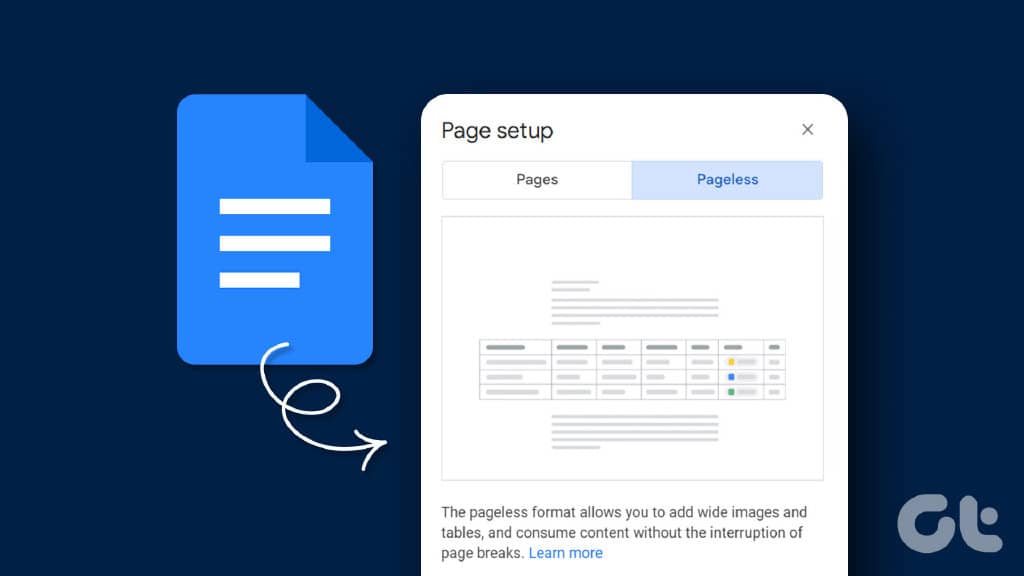
如果要打印文档,将内容分页比较实用。但是,如果文档仅打算采用数字格式,则无需维护分页格式。
Google 文档提供无分页功能,允许用户键入和滚动文本而无需分页或溢出。下面介绍了如何在适用于 PC 和移动设备的 Google 文档上启用无分页功能。
如何在 PC 或 MAC 上启用 GOOGLE 文档中的无页功能
借助 Google 文档的无分页功能,您可以轻松创建宽表和长表。您还可以轻松地调整插入到 Google 文档文件中的图像以适应特定的屏幕尺寸。以下是在 PC 或 Mac 版 Google 文档上启用无页面功能的方法:
第 1 步:在您首选的浏览器中打开 Google 文档,然后使用您的详细信息登录。
打开谷歌文档
第 2 步:如果您要创建新文档,请在“开始新文档”组下单击空白模板。否则,如果您尝试将 Google 文档上的现有文件转换为无页格式,请从您最近的文档中单击它。
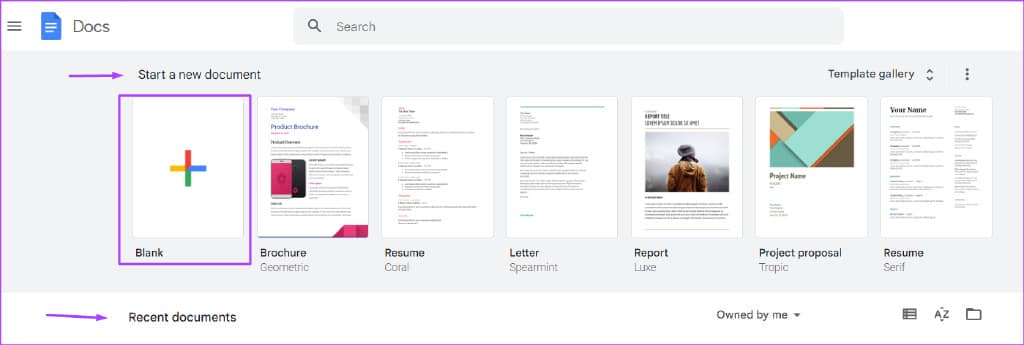
第 3 步: 在打开的文档的左上角,单击“文件”选项卡。
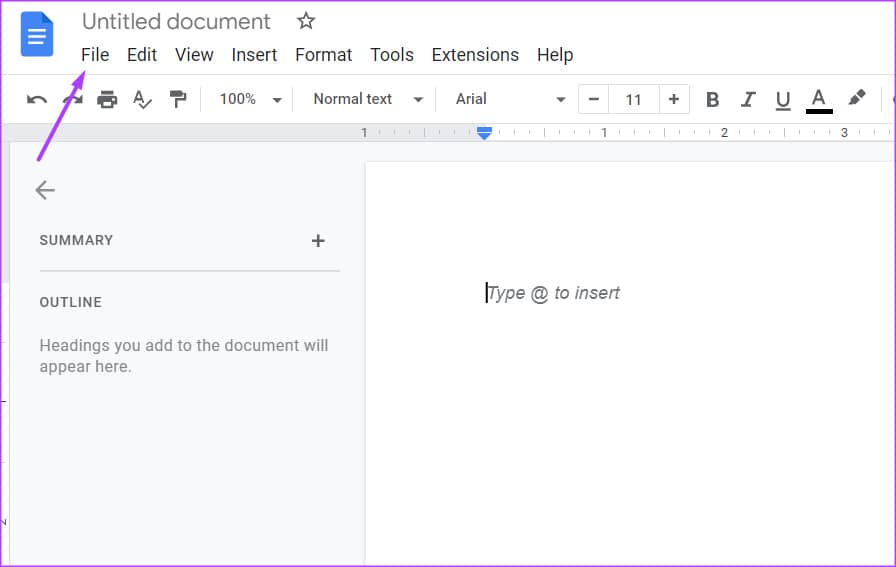
第 4 步: 从显示的选项中单击页面设置。
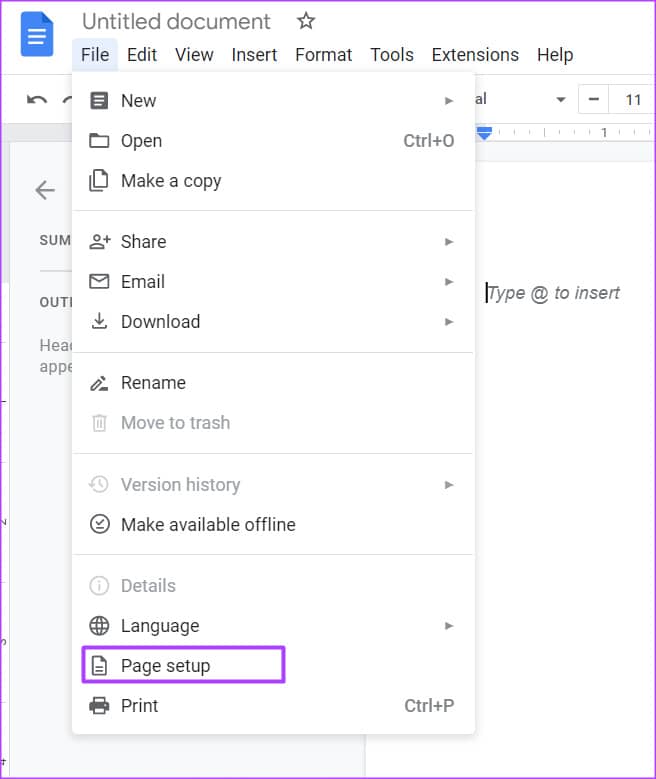
第 5 步: 在启动的对话框窗口的顶部,单击 Pageless。
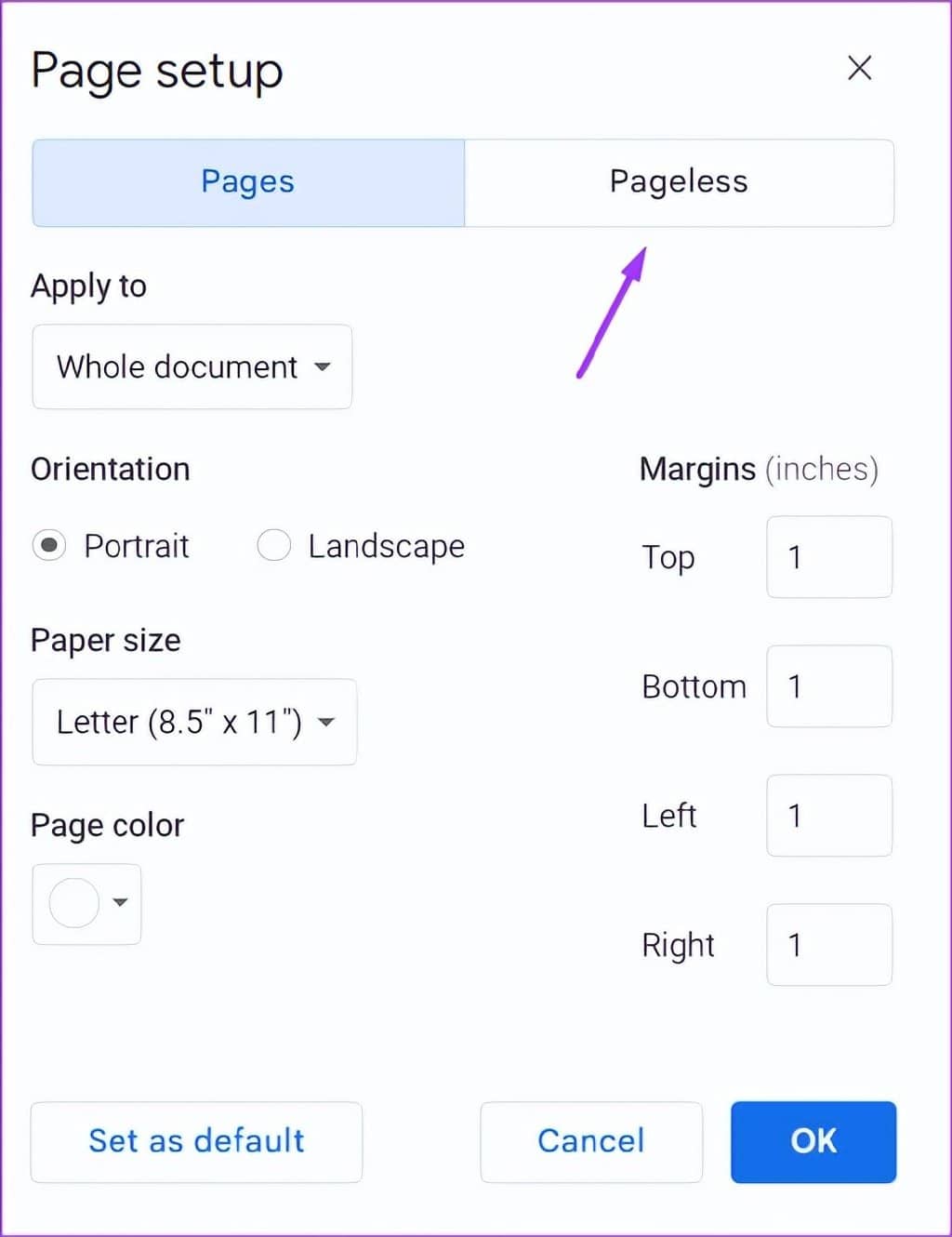
第 6 步: 要更改页面的背景颜色,请单击“背景颜色”菜单下的下拉菜单并选择您喜欢的颜色。
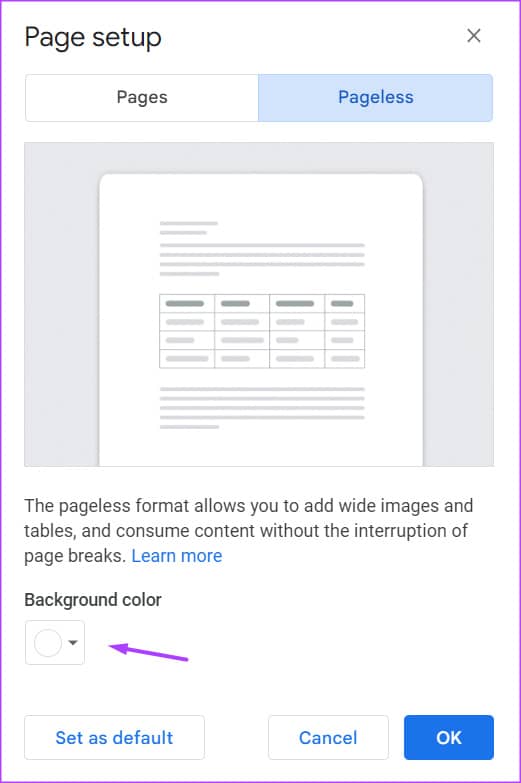
第 7 步: 如果您想让无页格式成为您的 Google 文档文件的默认布局,请单击左下角的“设置为默认”按钮。
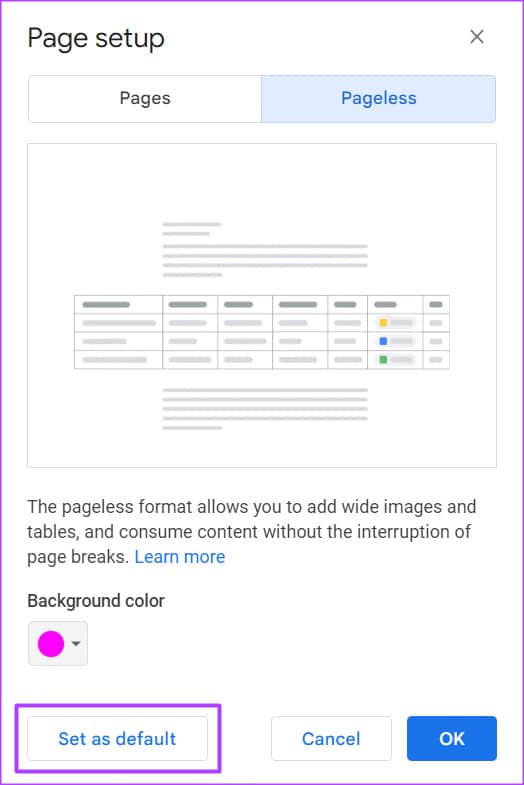
第 8 步: 单击确定以保存您的更改。
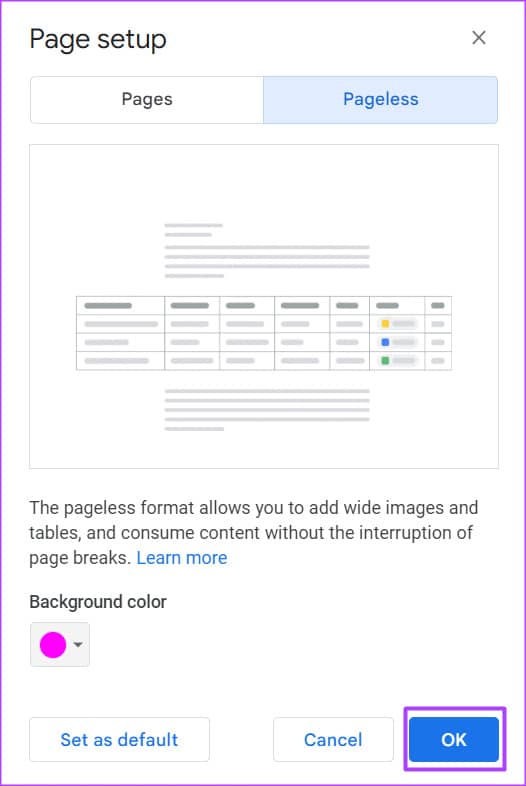
请务必注意,将 Pages 文档转换为 Pageless 时,您可能不再看到某些功能。页眉、页脚和水印等功能不会出现在 Pageless 文档中。您也不能插入页眉、页脚或水印。但是,如果您切换回页面视图,您可以轻松地在文档中使用这些功能。
如何在 IPHONE 上启用 GOOGLE 文档的无页功能
您还可以使用 iPhone 上的 Google 文档应用程序启用无页面功能。通过 iPhone 版 Google 文档应用程序的更多设置功能,您可以转换文档的格式。操作方法如下:
第 1 步: 点击 iPhone 上的 Google 文档应用程序启动它。
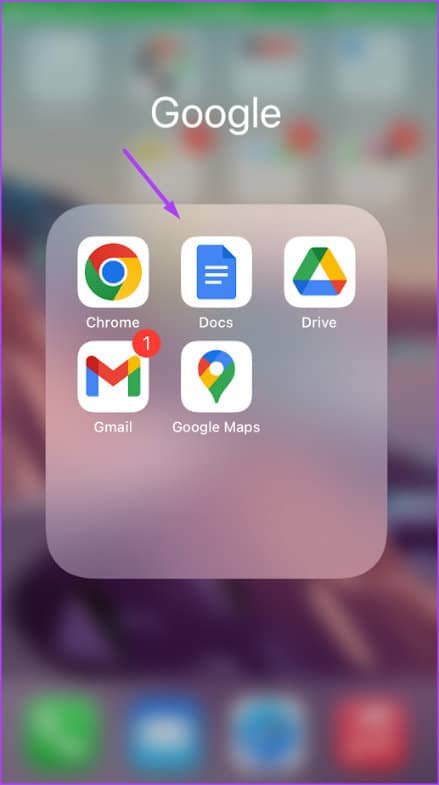
第 2 步:对于新文档,请点击应用右下角的 + 图标。否则,如果您尝试将 Google 文档上的现有文件转换为无页格式,请从您最近的文档中点击它。
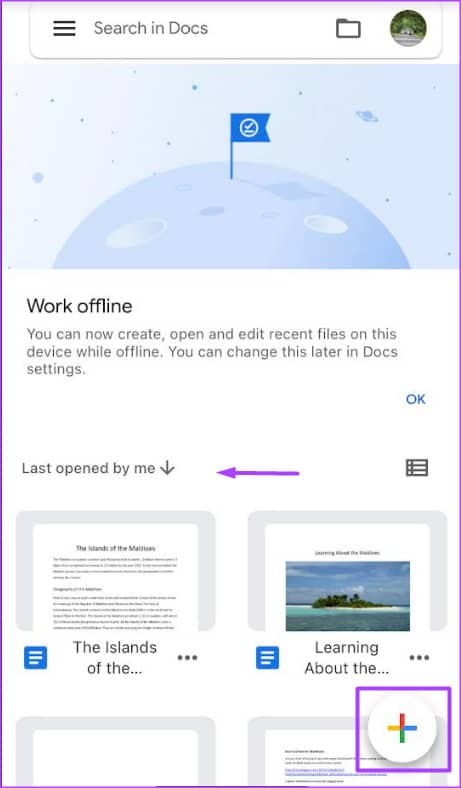
第 3 步: 在打开的文档的右上角,点击代表更多设置的水平省略号。
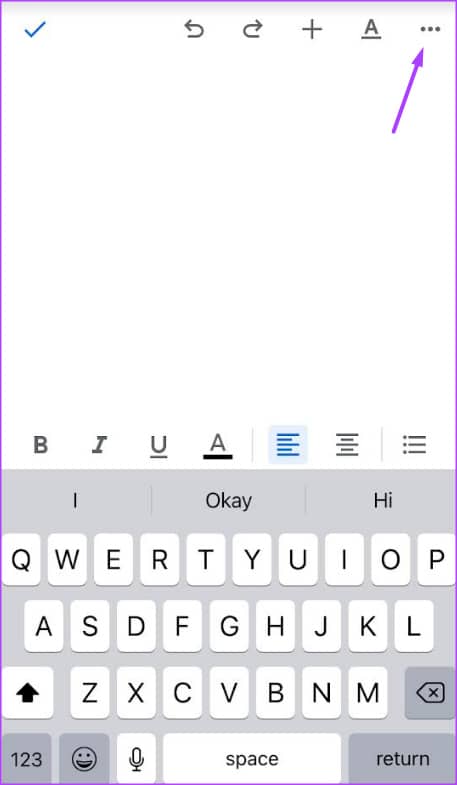
第 4 步: 从选项中点击页面设置。
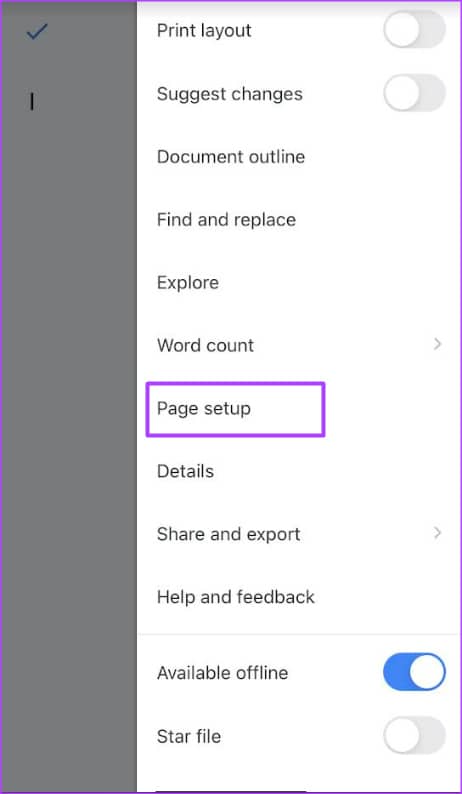
第 5 步: 点击 Pageless 旁边的开关以启用它。
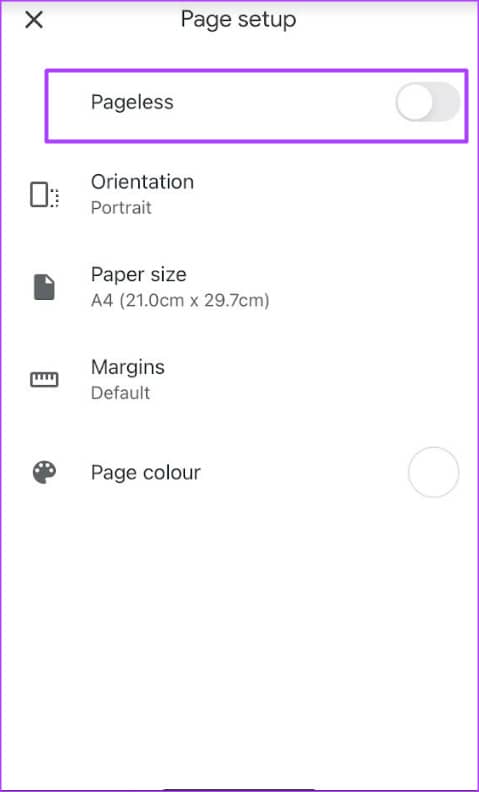
第 6 步: 要更改页面的背景颜色,请点击页面颜色选项旁边的按钮并选择您喜欢的颜色。
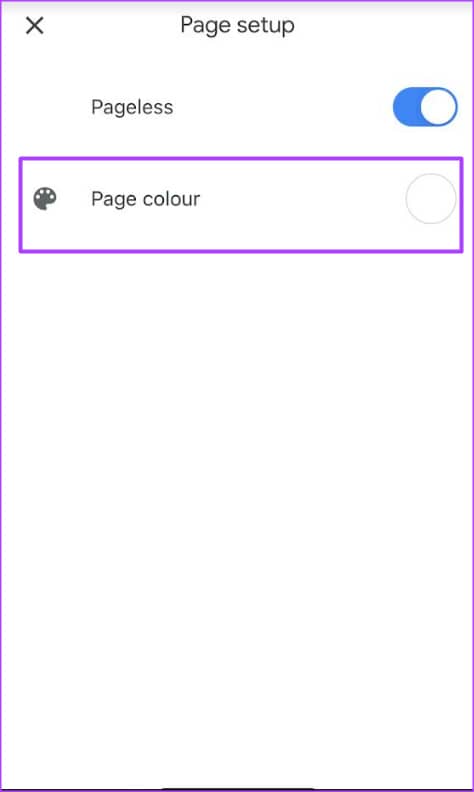
第 7 步: 点击窗口左上角的 X 符号以关闭“设置”菜单并查看您的新更改。
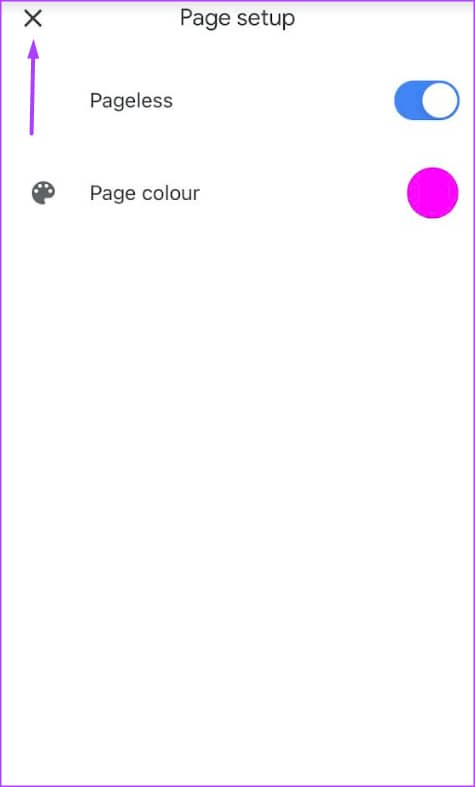
如何在 ANDROID 上的 GOOGLE 文档中启用无页功能
以下是如何在您的 Android 设备上启用 Google 文档的无页面功能。
第 1 步: 点击 Android 设备上的 Google 文档应用程序以启动它。
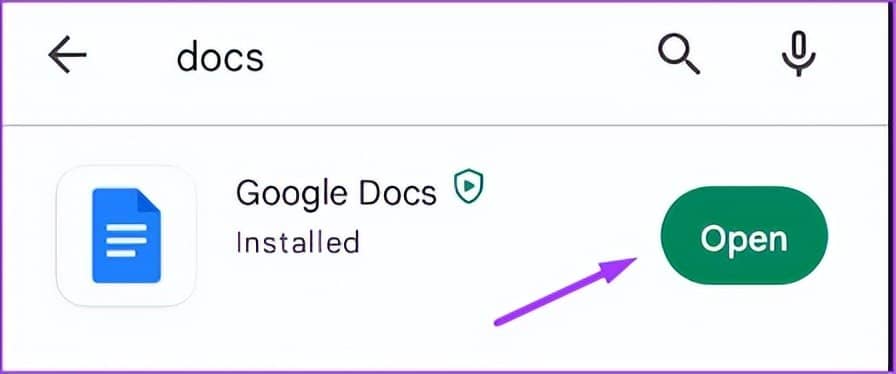
第 2 步: 对于新文档,点击应用右下角的 + 图标。否则,如果您尝试将 Google 文档上的现有文件转换为无页格式,请从您最近的文档中点击它。
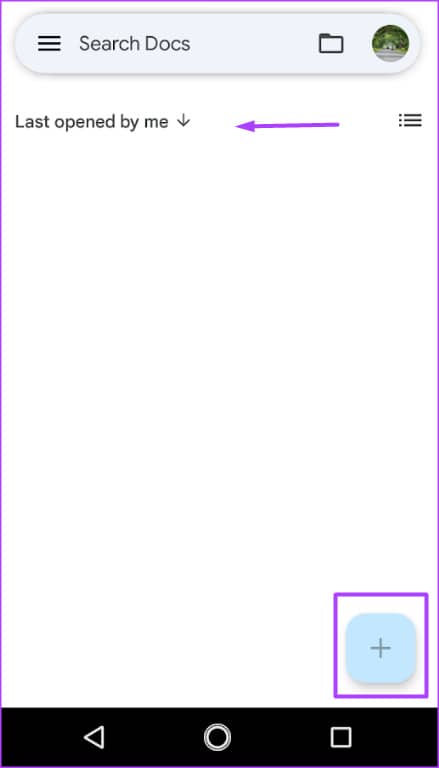
第 3 步: 在打开的文档的右上角,点击代表更多设置的垂直省略号。
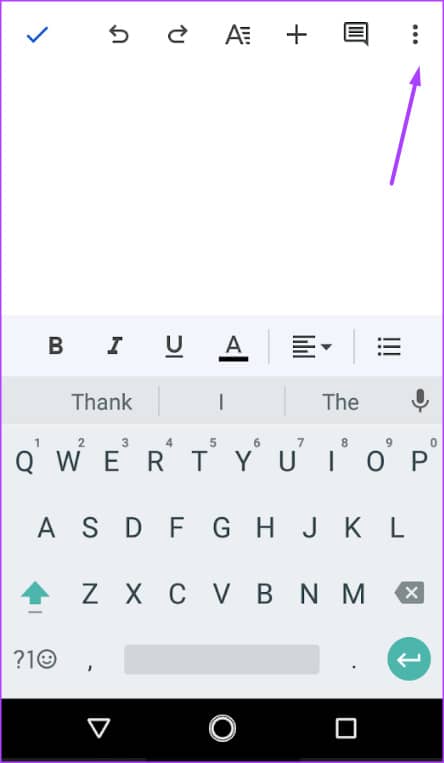
第 4 步: 从选项中点击页面设置。
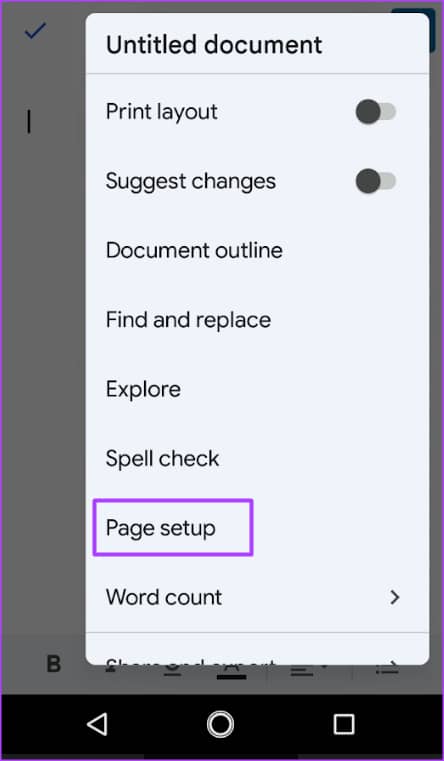
第 5 步: 点击 Pageless 旁边的开关以启用它。
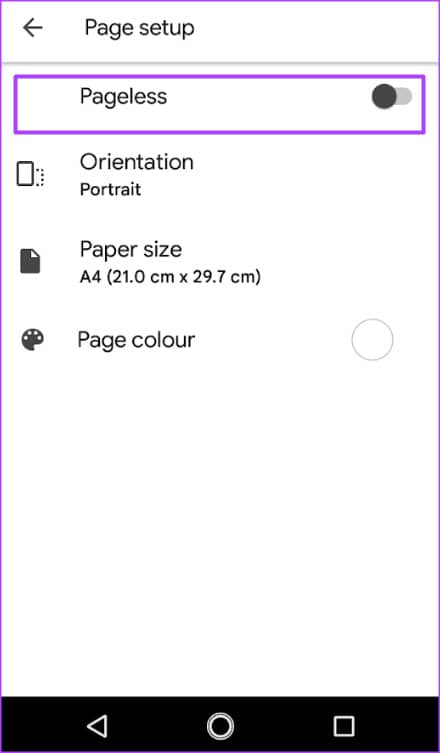
第 6 步: 要更改页面的背景颜色,请点击页面颜色选项旁边的按钮并选择您喜欢的颜色。
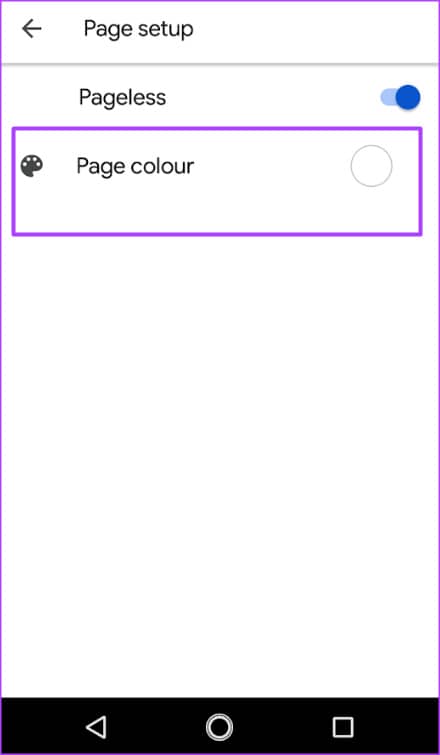
第 7 步: 点击窗口左上角的后退箭头以关闭“设置”菜单并查看您的新更改。
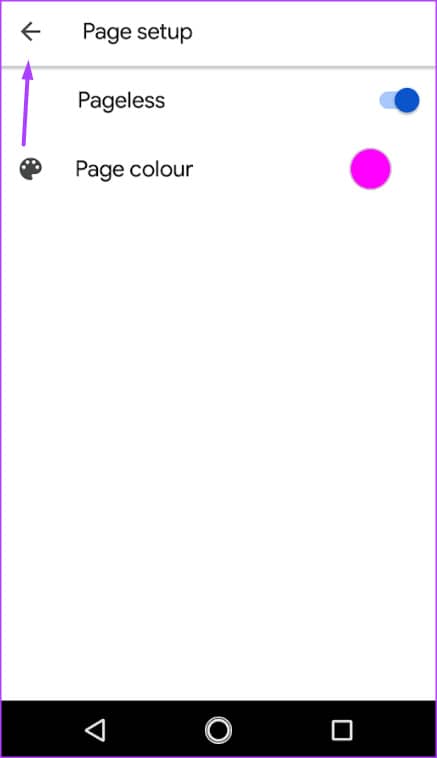
更改 GOOGLE 文档的边距
从无页视图切换回页面视图,这会将分页符带回您的文档。在页面视图中,您可以调整文档的边距以获得更多空白。







